Intégrer à Microsoft Power Automate pour l’automatisation des alertes personnalisées
Defender for Cloud Apps s’intègre à Microsoft Power Automate pour fournir des playbooks personnalisés d’automatisation des alertes et d’orchestration. En utilisant les connecteurs disponibles dans Power Automate, vous pouvez automatiser le déclenchement des playbooks lorsque Defender for Cloud Apps génère des alertes. Par exemple, créez automatiquement un problème dans les systèmes de ticket à l’aide du connecteur ServiceNow ou envoyez un e-mail d’approbation pour exécuter une action de gouvernance personnalisée lorsqu’une alerte est déclenchée dans Defender for Cloud Apps.
Configuration requise
- Vous devez disposer d’un plan Microsoft Power Automate valide
Mode de fonctionnement
Seul, Defender for Cloud Apps fournit des options de gouvernance prédéfinies telles que suspendre un utilisateur ou rendre un fichier privé lors de la définition de stratégies. En créant un playbook dans Power Automate à l’aide d’un connecteur Defender for Cloud Apps, vous pouvez créer des flux de travail pour activer des options de gouvernance personnalisées pour vos stratégies. Une fois le playbook créé dans Power Automate, il est automatiquement synchronisé avec Defender for Cloud Apps. Ensuite, associez-le à une stratégie dans Defender for Cloud Apps pour envoyer des alertes à Power Automate. Microsoft Power Automate offre plusieurs connecteurs et conditions pour créer un workflow personnalisé pour vos organization.
Le connecteur Defender for Cloud Apps dans Power Automate prend en charge les déclencheurs et les actions automatisés. Power Automate est déclenché automatiquement quand Defender for Cloud Apps génère une alerte. Les actions incluent la modification de la status d’alerte dans Defender for Cloud Apps.
Créer des playbooks Power Automate pour Defender for Cloud Apps
Créez un jeton d’API dans Defender for Cloud Apps.
Accédez au portail Power Automate, sélectionnez Mes flux, Nouveau flux, puis, dans la liste déroulante, sous Créer votre propre flux à partir de zéro, sélectionnez Flux cloud automatisé.
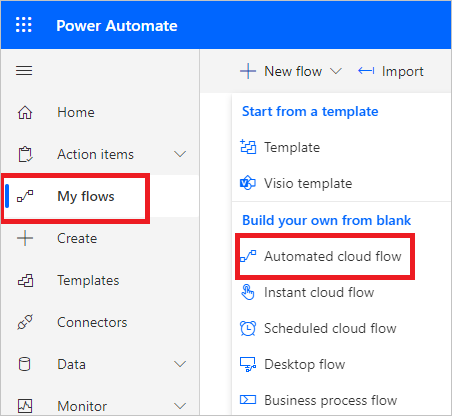
Fournissez un nom pour le flux et, dans Choisir le déclencheur de votre flux, tapez Defender for Cloud Apps et sélectionnez Quand une alerte est générée.
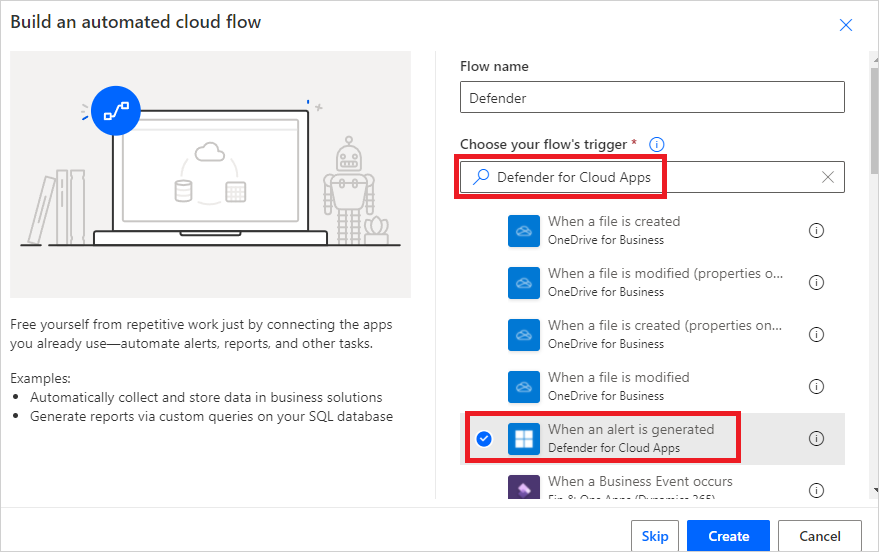
Sous Paramètres d’authentification, collez le jeton d’API de l’étape 1. Donnez un nom à votre connexion, puis sélectionnez Créer.
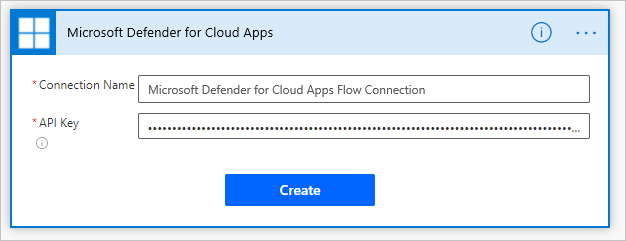
À présent, créez le playbook en fonction de vos besoins. Sélectionnez +Nouvelle étape pour définir le flux de travail qui doit être déclenché lorsqu’une stratégie dans Defender for Cloud Apps génère une alerte. Vous pouvez ajouter une action, une condition logique, des conditions de cas de basculement ou des boucles et enregistrer le playbook. Dans cet exemple, nous allons ajouter un connecteur ServiceNow.
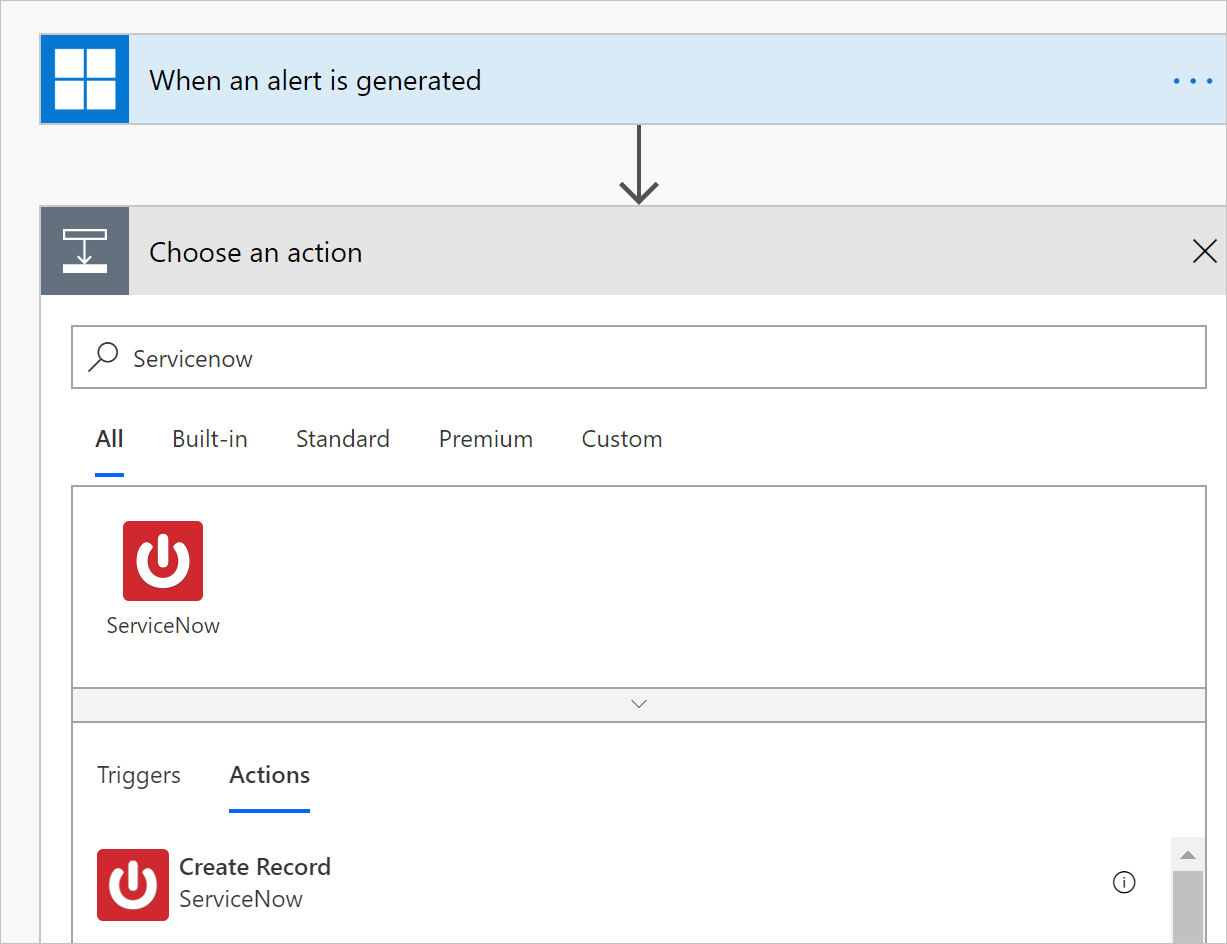
Continuez à configurer votre playbook. Le playbook est automatiquement synchronisé avec Defender for Cloud Apps. Pour plus d’informations sur la création de playbooks dans Power Automate, consultez Créer un flux cloud dans Power Automate.
Dans le portail Microsoft Defender, sous Applications cloud, accédez à Stratégies ->Gestion des stratégies. Dans la ligne de la stratégie dont vous souhaitez transférer les alertes à Power Automate, sélectionnez les trois points, puis sélectionnez Modifier la stratégie.
Sous Alertes, sélectionnez Envoyer des alertes à Power Automate et choisissez le nom du playbook que vous avez créé précédemment dans le menu déroulant.
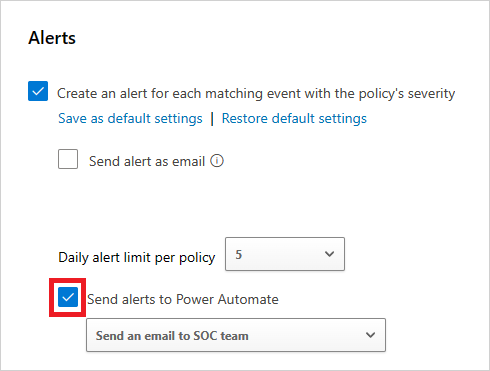
Defender for Cloud Apps playbooks que vous avez créés ou auxquels vous avez accès peuvent être consultés dans le portail Microsoft Defender, en accédant à Paramètres, puis en choisissant Applications cloud, puis sous Système en sélectionnant Playbooks.
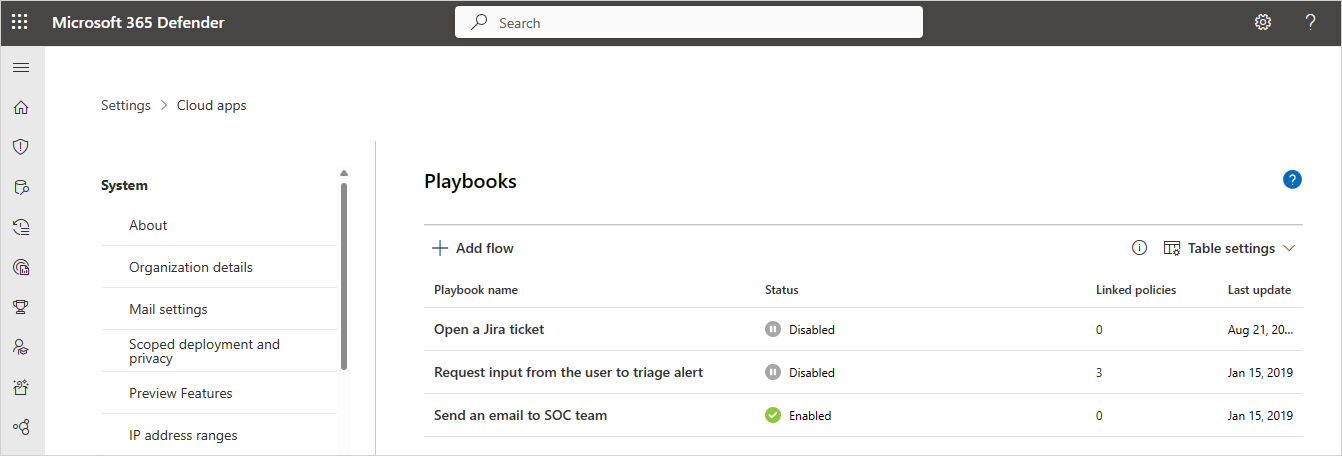
Remarque
Le nombre maximal d’environnements Power Platform pris en charge est de 80, mais il n’existe aucune limite au nombre de playbooks pouvant être utilisés dans chaque environnement.
Vidéos connexes
Étapes suivantes
Si vous rencontrez des problèmes, nous sommes là pour vous aider. Pour obtenir de l’aide ou du support pour votre problème de produit, ouvrez un ticket de support.
En savoir plus
- Essayez notre guide interactif : Automatiser la gestion des alertes avec Microsoft Power Automate et Defender for Cloud Apps